عجلة الحظ هي أداة إلكترونية مصممة لمساعدة المستخدمين على اتخاذ القرارات بسهولة. إنها أداة تفاعلية وملونة، تتيح لك إدخال بيانات متعددة، وتغيير ترتيبها ووزنها، وإجراء عمليات تخصيص أخرى.
يمكن استخدام عجلة اختيار هذه لأي غرض. مهما كان نوع القرار الذي تحاول اتخاذه، حتى لو كان قرارًا بسيطًا بنعم أو لا، يمكنك الاعتماد على أداة صنع القرار لدينا لاتخاذ قرار سريع وموضوعي.
استخدام عجلة الحظ مجاني تمامًا، ويمكن استخدامه دون أي نوع من التسجيل الإلزامي.
فيما يلي دليل حول كيفية استخدام جميع الوظائف والميزات المختلفة لعجلتنا الدوارة.
هناك طريقتان مختلفتان يمكنك من خلالهما إدراج النص/الإدخالات في عجلة الاختيار.
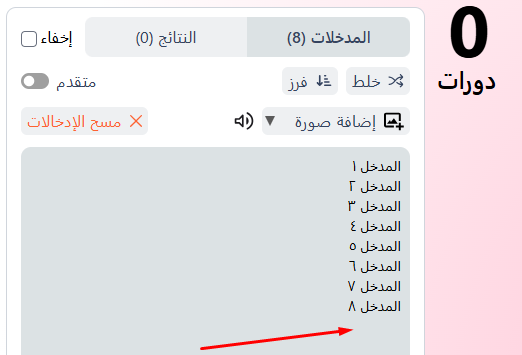
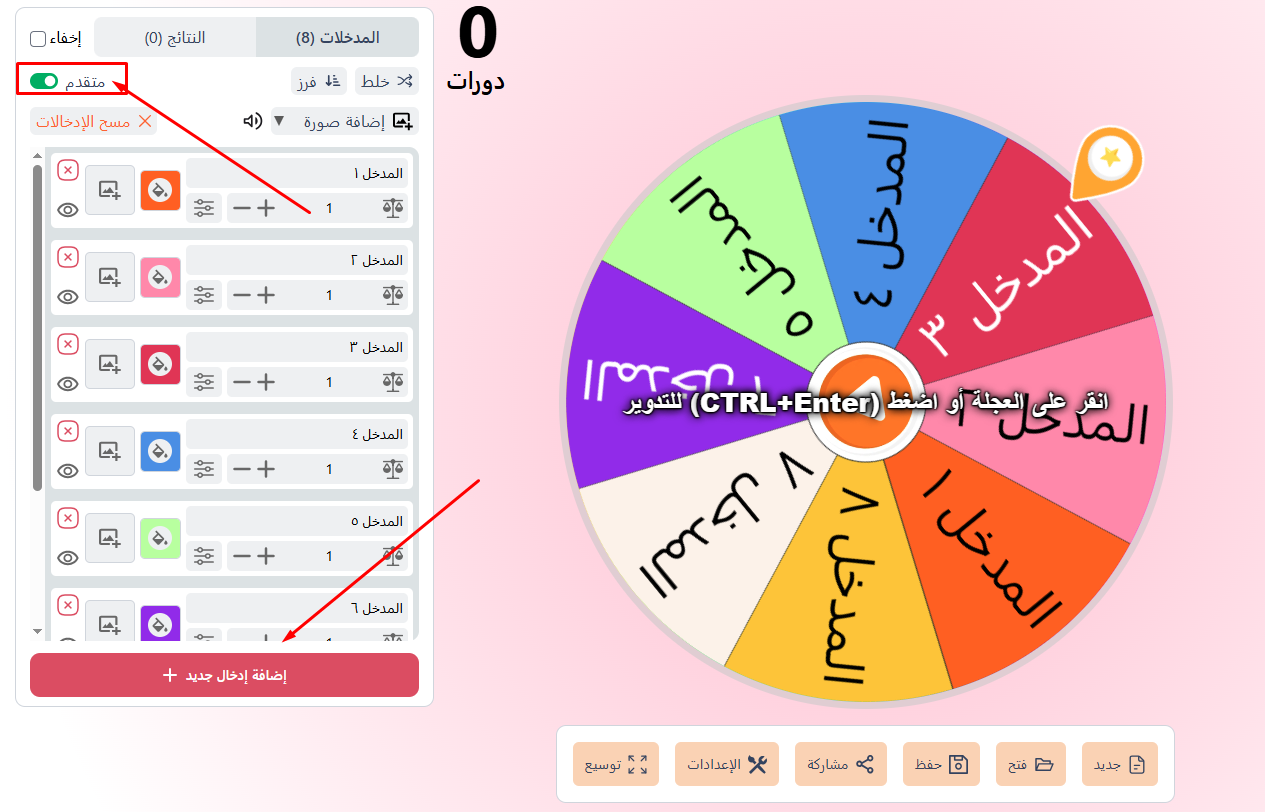
تتيح لك عجلة القرار أيضًا إدخال صورة في العجلة كمدخل عادي. انقر على زر "إضافة صورة"، ثم اختر "إضافة صورة كمدخل".
بعد الإضافة، يمكنك تعديل الإدخالات وتخصيصها. إليك بعض الخيارات المتاحة:
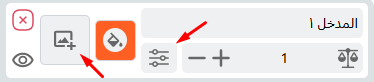
يمكنك أيضًا استخدام جميع هذه الوظائف والخيارات المتنوعة لتخصيص الإدخالات بالكامل.
ملاحظة: يتيح لك زر "تبديل الرؤية" إخفاء أو إظهار شريحة معينة على العجلة.
إليك كيفية تخصيص مظهر عجلة اختيار الاختيار لتناسب احتياجاتك وتفضيلاتك الدقيقة:
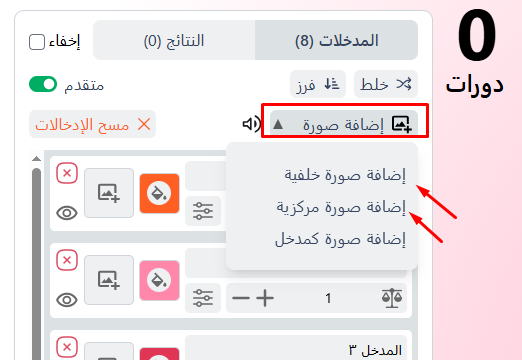
إذا لزم الأمر، يمكنك فرز الشرائح وخلطها في العجلة.
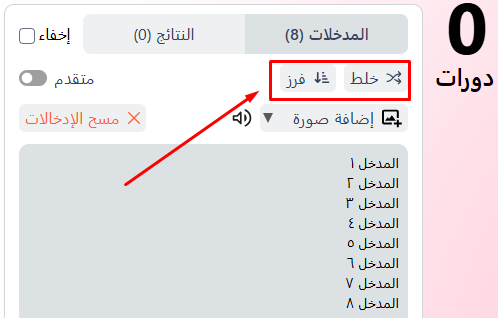
بعد إجراء جميع التعديلات على عجلة الاختيار، أدرها بالنقر على مركزها. يمكنك أيضًا استخدام مفتاحي CTRL + Enter لبدء العملية. انتظر بضع ثوانٍ حتى تُكمل العجلة دورانها وتختار أحد الخيارات.

بعد أن تكمل العجلة الدوران وتوفر الإخراج، هناك أربعة خيارات يمكنك استخدامها:
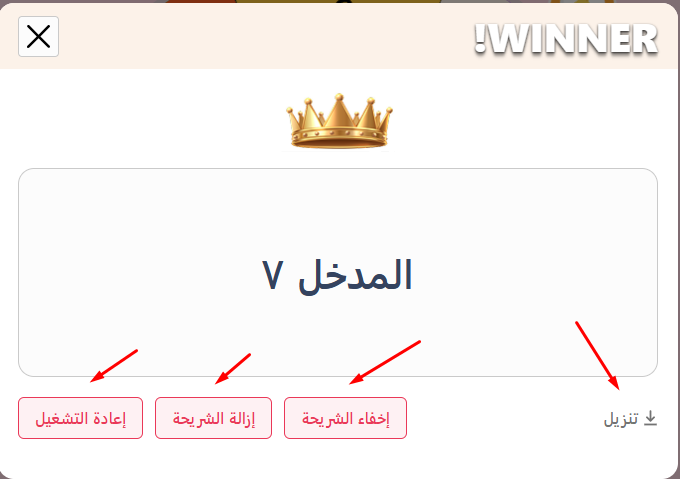
بالإضافة إلى خيارات التخصيص المذكورة أعلاه، هناك العديد من الميزات الأخرى التي يمكنك استخدامها مع عجلة الدوران. ستجد العديد من ميزات ووظائف التخصيص في قائمة الإعدادات. سنقدم أدناه شرحًا لجميع هذه الوظائف لتتمكن من استخدامها بسهولة حسب احتياجاتك.
في علامة التبويب "العنوان"، يمكنك تغيير ما يلي:
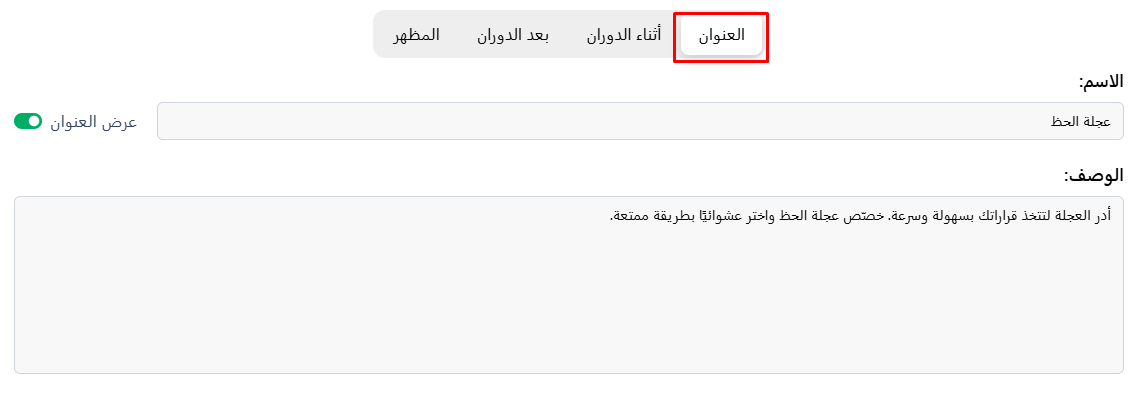
هناك العديد من التعديلات التي يمكنك إجراؤها على إعدادات "أثناء تدوير العجلة":
١. الصوت: يمكنك تغيير إعدادين في خيارات الصوت.
٢. عرض التكرار: يُحدد هذا الإعداد ما إذا كانت الشرائح المكررة ستظهر بشكل متكرر على العجلة أم لا.
٣. الدوران ببطء: عند تفعيل هذا الإعداد، تدور العجلة ببطء.
٤. وقت الدوران: يُمكّنك هذا الإعداد من ضبط إجمالي وقت الدوران.
٥. الحد الأقصى لعدد الشرائح الظاهرة على الشاشة: يمكنك تحديد الحد الأقصى لعدد الشرائح التي يمكن عرضها على العجلة في المرة الواحدة.
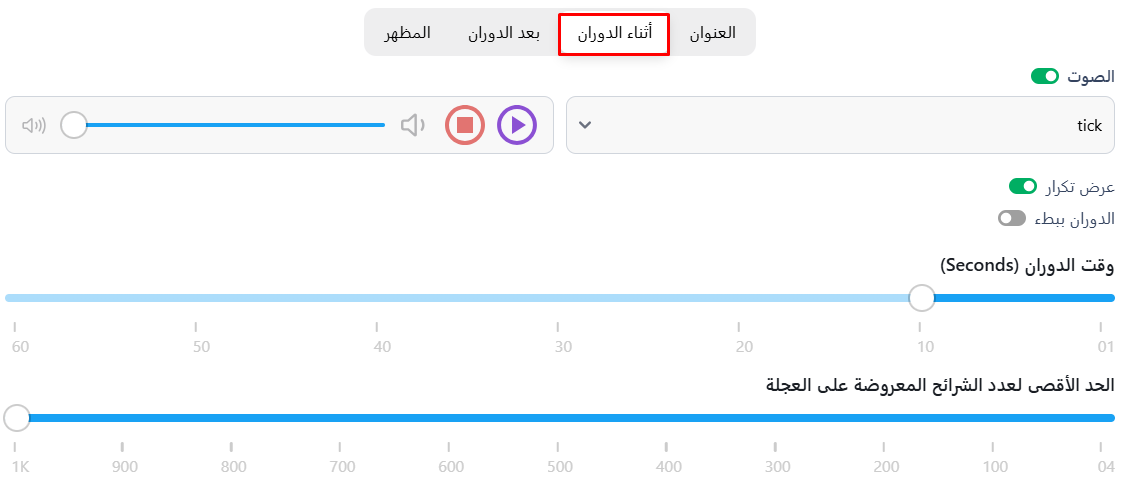
تسمح لك هذه الإعدادات بتعديل كيفية توفير الإخراج في نهاية العجلة الدوارة.
١. الصوت: يمكنك تغيير الصوت عند ظهور النتيجة.
٢. مستوى الصوت: يتيح لك هذا الإعداد تغيير مستوى الصوت.
٣. عرض رسالة مع نافذة منبثقة: يمكنك تفعيل هذا الإعداد أو إيقافه. عند تفعيله، يمكنك تغيير الرسالة التي ستظهر مع النافذة المنبثقة.
٤. تحريك المشاركة الفائزة: عند تفعيل هذا الإعداد، تُعرض المشاركة الفائزة بحركة براقة.
٥. تشغيل قصاصات الورق: عند تفعيله، تُعرض المشاركة المختارة بحركة قصاصات ورقية. هذا يجعل النتيجة أكثر أناقة وألوانًا.
٦. إزالة الفائز تلقائيًا بعد ٥ ثوانٍ: عند تفعيل هذا الإعداد، تُزال الشريحة المحددة (الفائزة) من العجلة بعد ٥ ثوانٍ.
٧. إظهار زر الإخفاء: عند تفعيل هذا الخيار، لن يظهر زر إخفاء الشريحة عند ظهور النتائج.
٨. عرض زر الإزالة: عند تفعيل هذا الخيار، لا يظهر زر إزالة الشريحة مع النتيجة.
٩. تشغيل صوت نقرة عند إزالة الفائز: مع هذا الخيار، يُشغل تأثير صوتي عند إزالة الفائز من العجلة.
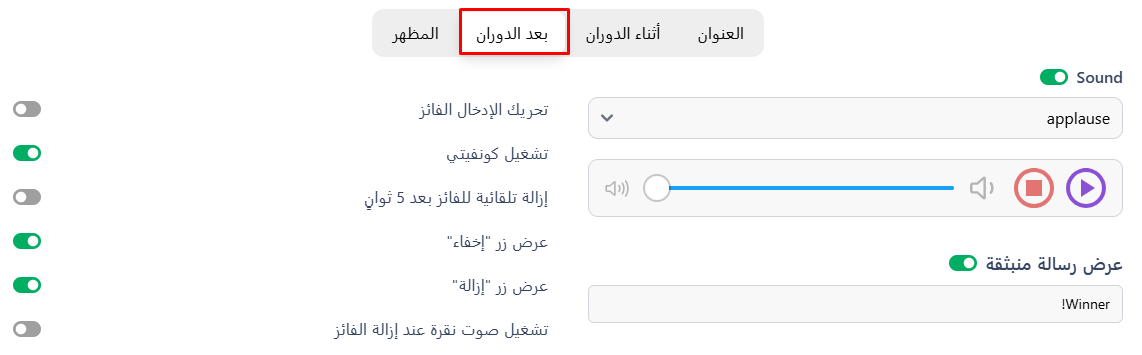
تتيح لك إعدادات المظهر تغيير مظهر عجلة صانع القرار العشوائي قبل تدويرها. هناك عدة خيارات يمكنك القيام بها هنا، بما في ذلك:
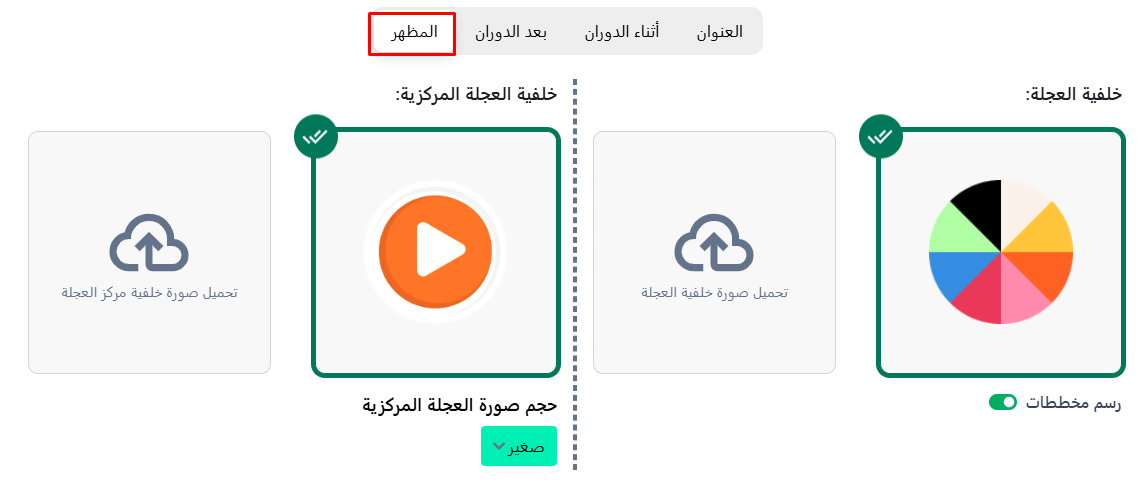
يتيح لك تطبيق عجلة الحظ حفظ العجلات في ملفك الشخصي لتحميلها بسهولة لاحقًا. على سبيل المثال، إذا قضيت وقتًا طويلاً في ضبط إعدادات عجلة معينة ولا ترغب في فقدها، يمكنك حفظها في ملفك الشخصي.
فيما يلي الخطوات التي يمكنك اتباعها دولاب الحظ في ملفك الشخصي.
باتباع هذه الخطوات، سيتم حفظ العجلة في ملفك الشخصي.
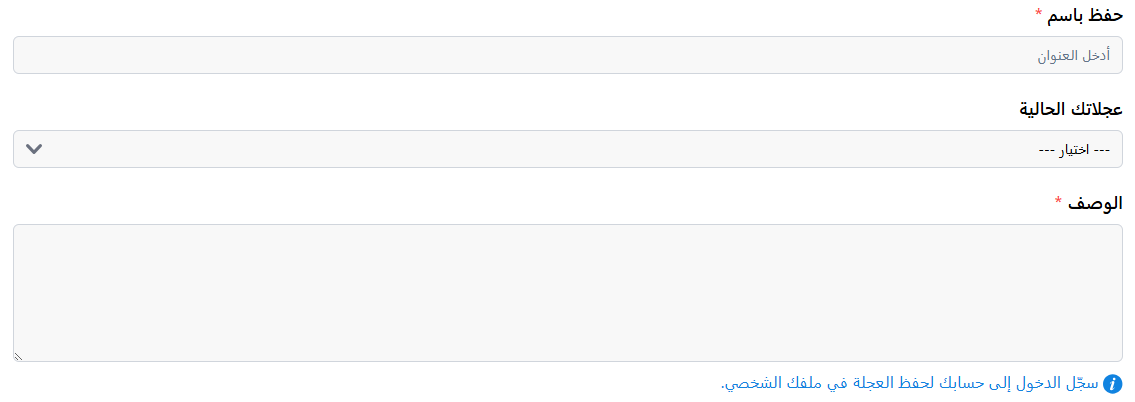
بمجرد الحفظ، إليك كيفية تحميل عجلة من ملفك الشخصي.

تُقدم لعبة دوارة العجلات ميزة رائعة أخرى يُمكن للمستخدمين الاستمتاع بها: مشاركة العجلات. لماذا تستخدم العجلة بمفردك بينما يُمكنك مُشاركتها مع أصدقائك والاستمتاع بها معًا؟
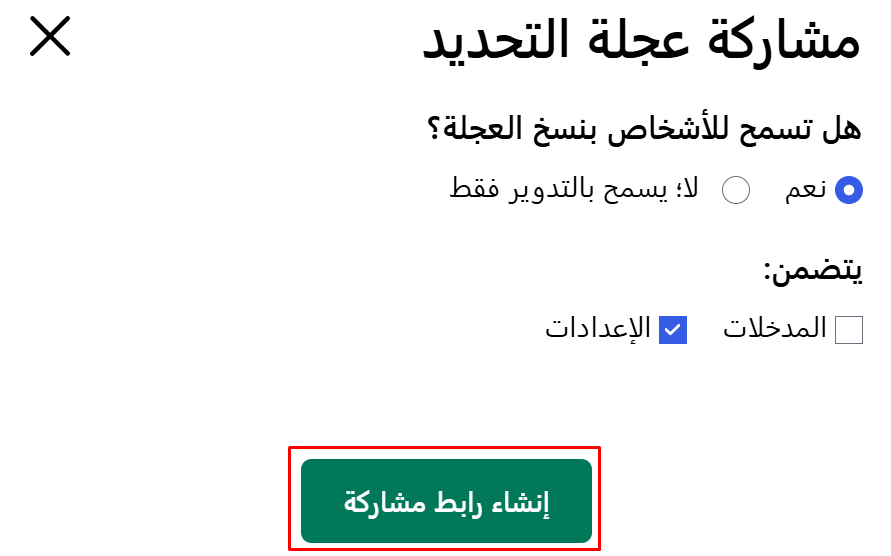
هناك إعدادات مختلفة يمكنك تعديلها أثناء عملية المشاركة. إليك دليل سريع لكيفية القيام بذلك:
بعد إنشاء عنوان URL، يمكنك إرساله إلى أي شخص تريده، وسيتمكن من الوصول إلى عجلة الغزل وفقًا للإعدادات التي حددتها.
يمكنك النقر على تبويب "النتائج" بجوار تبويب "المشاركات" لعرض الاختيارات السابقة التي أجرتها العجلة. يمكنك مسح النتائج بالنقر على "مسح الفائزين".
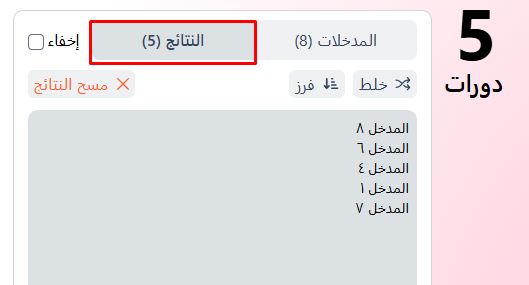
إذا كنت تريد جعل تجربة المستخدم الخاصة بك أكثر متعة وغامرة، استخدم وضع ملء الشاشة من خلال النقر فوق الزر "توسيع" الموجود أسفل العجلة العشوائية.
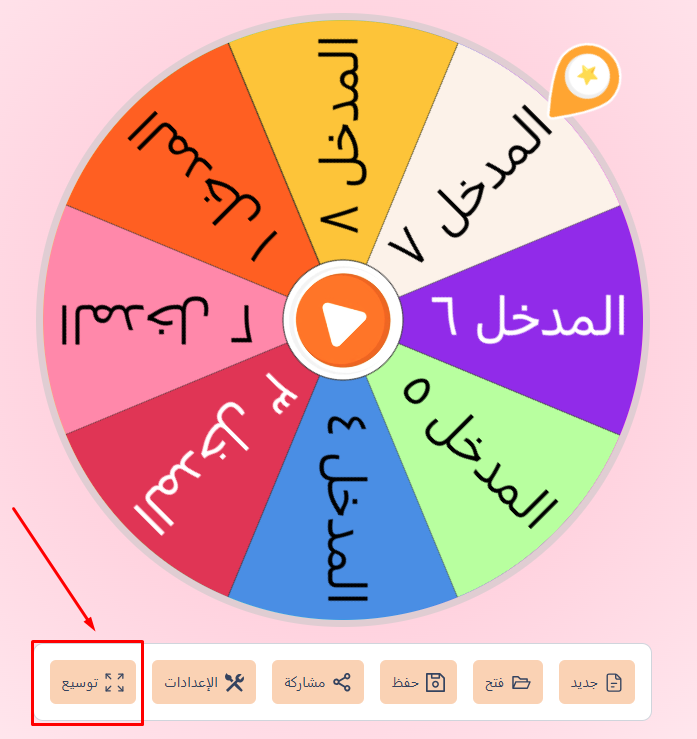
يمكنك إدخال ما يصل إلى ١٠٠٠ إدخال في عجلة صانع القرار في المرة الواحدة. يمكن تعديل هذا الإعداد من خلال خيارات التخصيص.
عجلة الدوران عشوائية تمامًا، وتُعطي نتائج عشوائية تمامًا في كل مرة. لا تعمل بتسلسل مُبرمج مسبقًا.
يمكن استخدام عجلة الدوران العشوائية الخاصة بنا لأغراض مختلفة، مثل اتخاذ القرارات، وإنشاء مجموعات/فرق، واختيار الواجبات المنزلية للطلاب، واختيار النشاط الذي سيتم القيام به من أجل المتعة، وما إلى ذلك.
إذا لم تُسجِّل دخولك إلى عجلة الحظ، فلن تتمكن من حفظ وتحميل العجلات. يتطلب حفظ وتحميل العجلات التسجيل وتسجيل الدخول باستخدام بريدك الإلكتروني وكلمة المرور.